OrangePi Ai Pro 开箱及镜像烧录指南
繁依Fanyi 2024-08-13 16:01:01 阅读 97
板子开箱
参加活动获得了香橙派与华为联合开发的 OrangePi AI Pro 开发板,这款开发板采用了华为自研的处理器,具有8TOPS的AI算力,可以满足一部分的AI开发需求,让 AI 开发不仅仅限于使用英伟达。
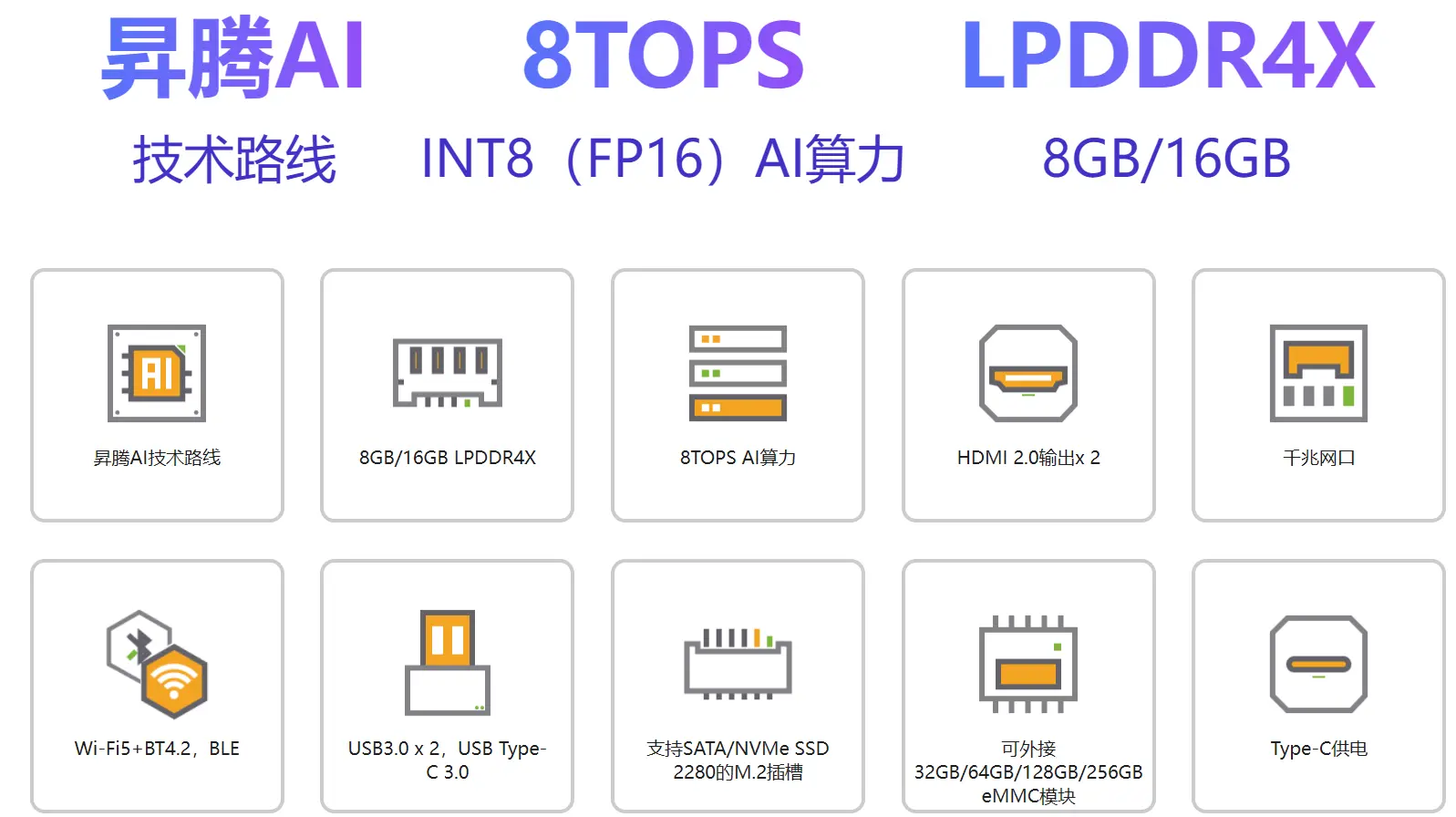
官方也是非常的大气,这次收到了 16G顶配版本的 AI Pro,以及散热风扇及外壳大礼包。下面给搭建浅浅的组装一下。

首先,先把这个防摩擦的贴纸贴在外壳下面,

然后把外壳这个导光的器件以及开关安装上去(这个导光的小东西不太好装,我用指甲钳把它磨平了一点才装上)。
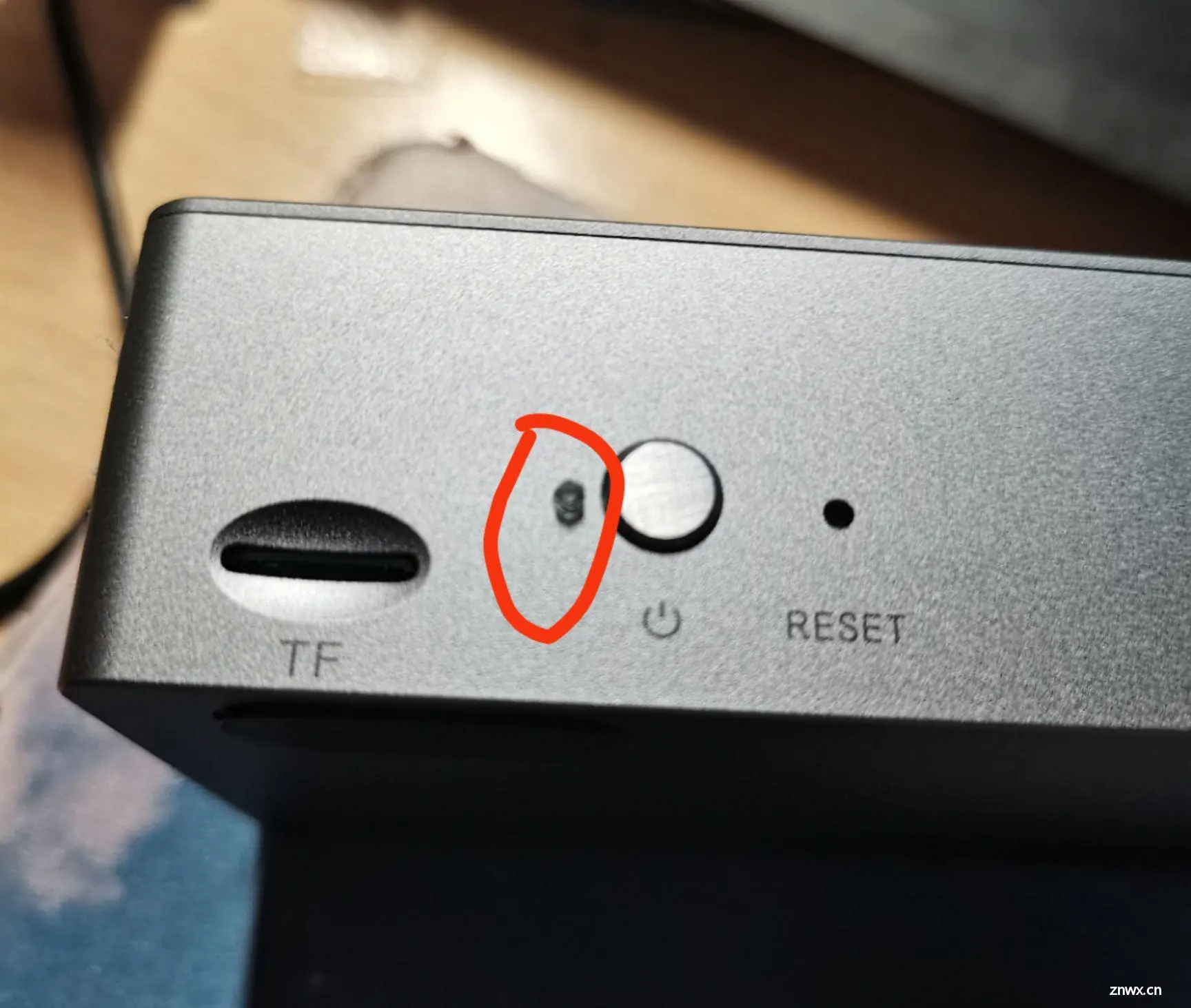
然后就是用螺丝把开发板和风扇固定好,那个天线的贴纸不建议贴,否则以后拆起来麻烦。

最后盖上盖子就成型啦!

镜像烧录
在下方下载页面找到官方镜像下载项,点击官方目前由 Ubuntu 与 OpenEuler 两种镜像提供,我比较习惯使用 Ubuntu 镜像,这里就选择 Ubuntu 镜像进行下载烧录。
http://www.orangepi.cn/html/hardWare/computerAndMicrocontrollers/service-and-support/Orange-Pi-AIpro.html
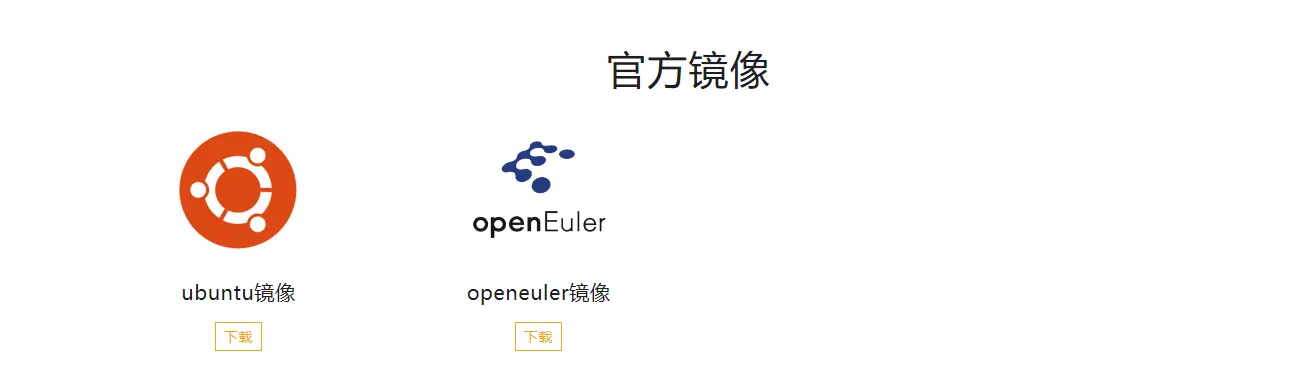
烧录工具使用的是 balenaEtcher,大多数的烧录工具目前都在使用这个工具,网上一搜就能下载到(官方给的工具包里也有)。插入 TF 卡,点击从文件烧录,选择刚刚下载的 Ubuntu 镜像。
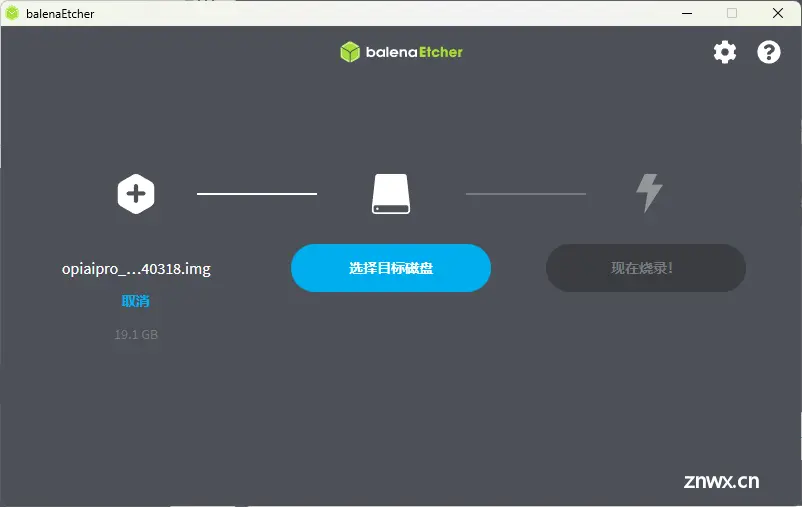
选择 TF 所在的磁盘,并选定。

点击现在烧录,烧录便开始了。
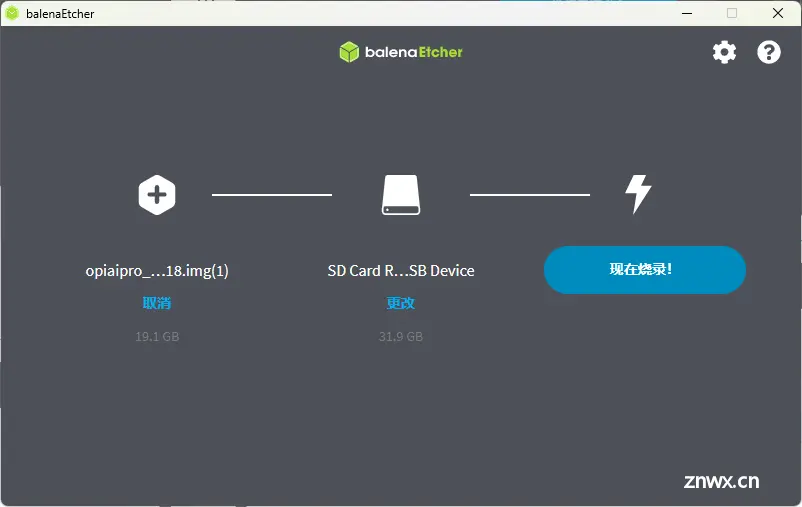
等待漫长的烧录过程中 <code><( ̄︶ ̄)↗[GO!] ……
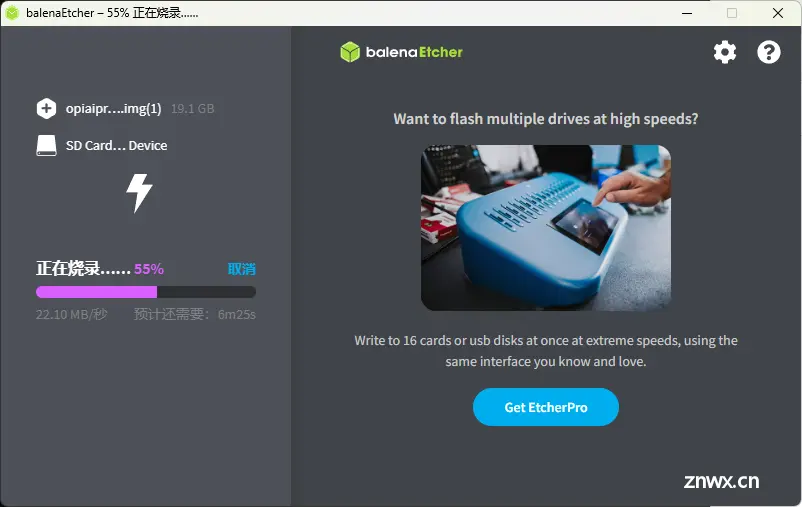
烧录完成后,就可以把 TF 卡拔出来,然后插到开发板的 TF 卡口中。
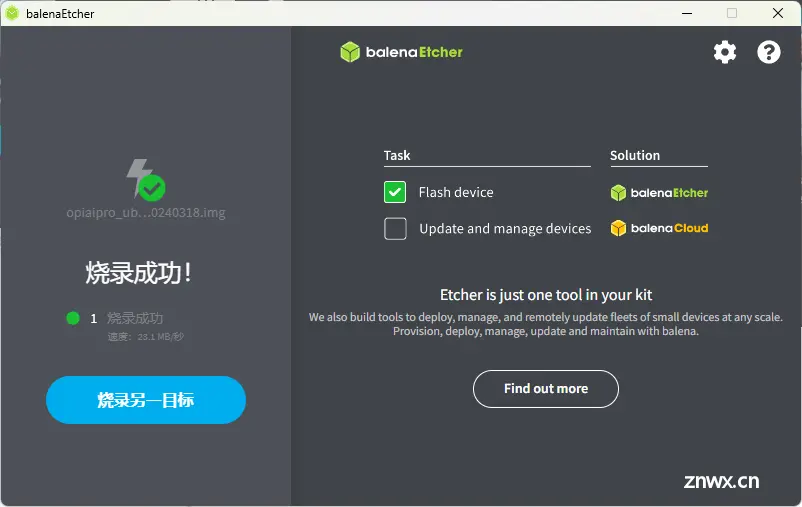

连通电源,连上我的祖传屏幕和mini键盘,输入密码 <code>Mind@123,即可进入桌面,默认密码如下:
| 账号 | 密码 |
|---|---|
| root | Mind@123 |
| HwHiAiUser | Mind@123 |

(寝室电压太低,屏幕关了)连上我的 wifi,电脑连接至同一 wifi,使用 xshell 连接到开发板,更新相关软件,修改密码。
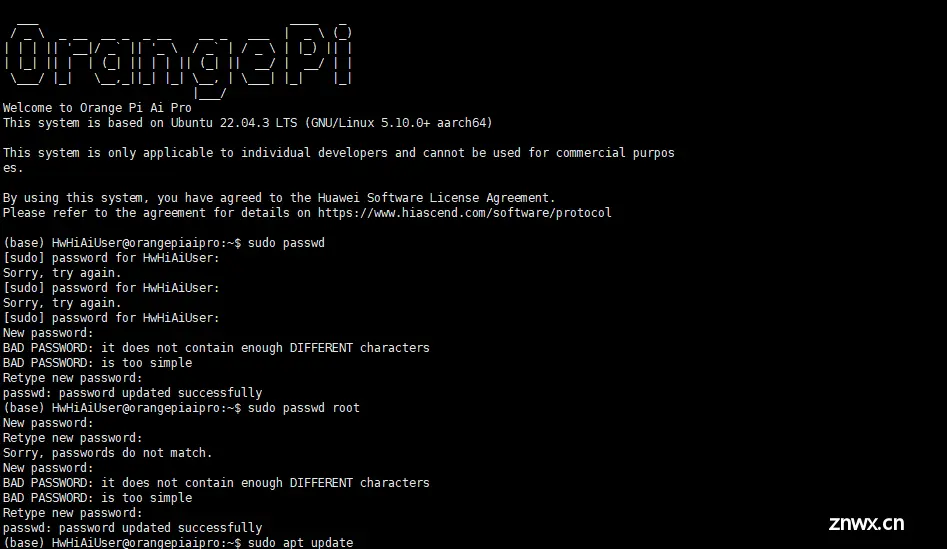
烧写系统到 SATA SSD
在 PDD 上淘来一个618打折后二十多的 64G 的SATA SSD,按照用户手册进入<code>/opt/opi_test/sata 文件夹:
cd /opt/opi_test/sata
运行 update.sh 来更新 SATA 对应的 dt.img。
sudo ./update.sh
等待开发板重启……输入下面命令即可查看 SATA SSD。
sudo fdisk -l | grep "/dev/sd"

然后需要把镜像传到 TF 卡中,然后打开 balenaEtcher 烧录工具,
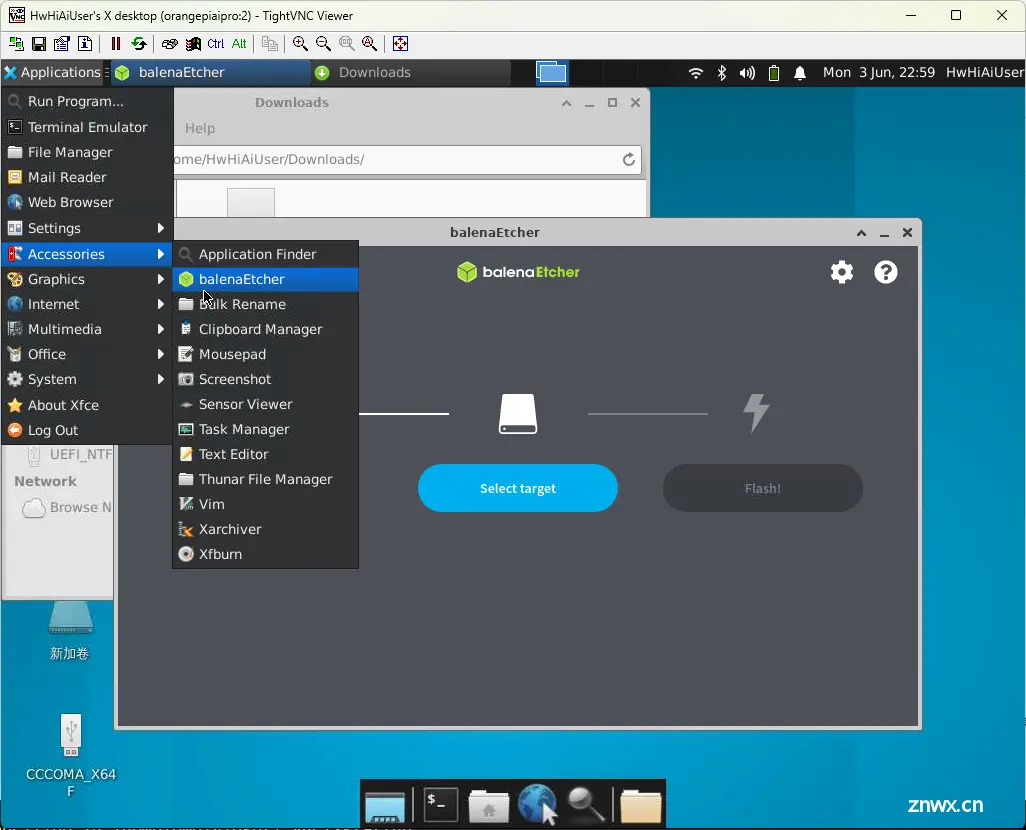
选择镜像及磁盘,点击 <code>Flash!,烧录开始
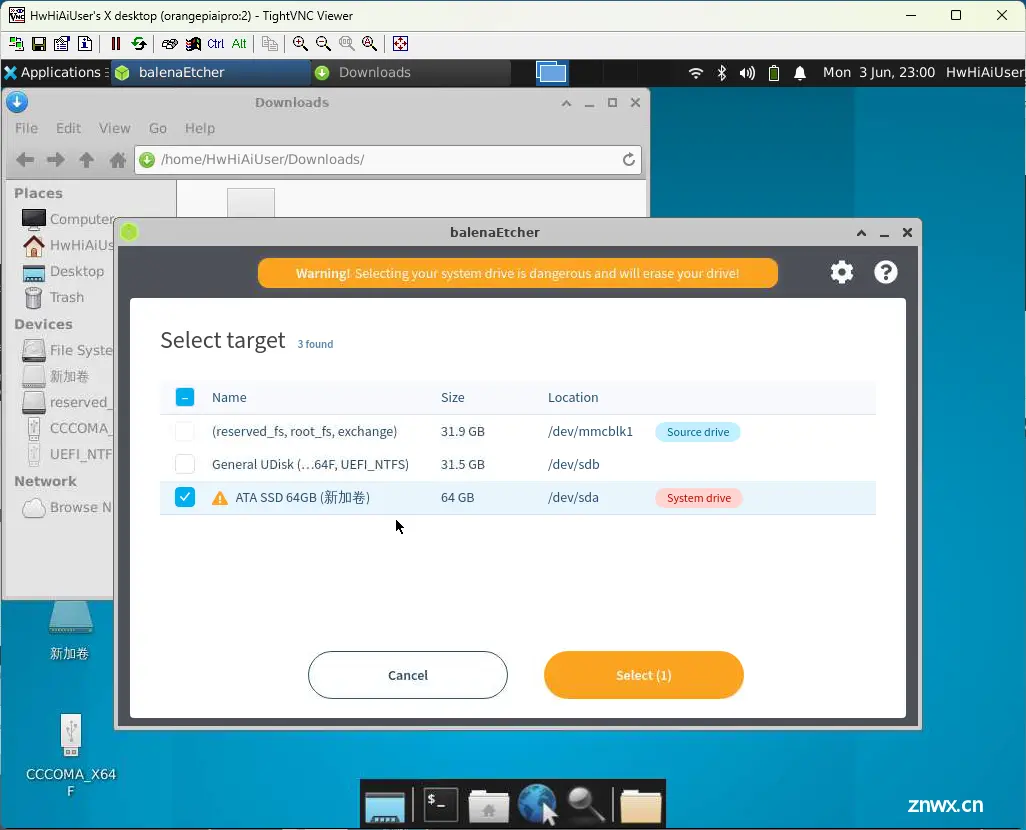
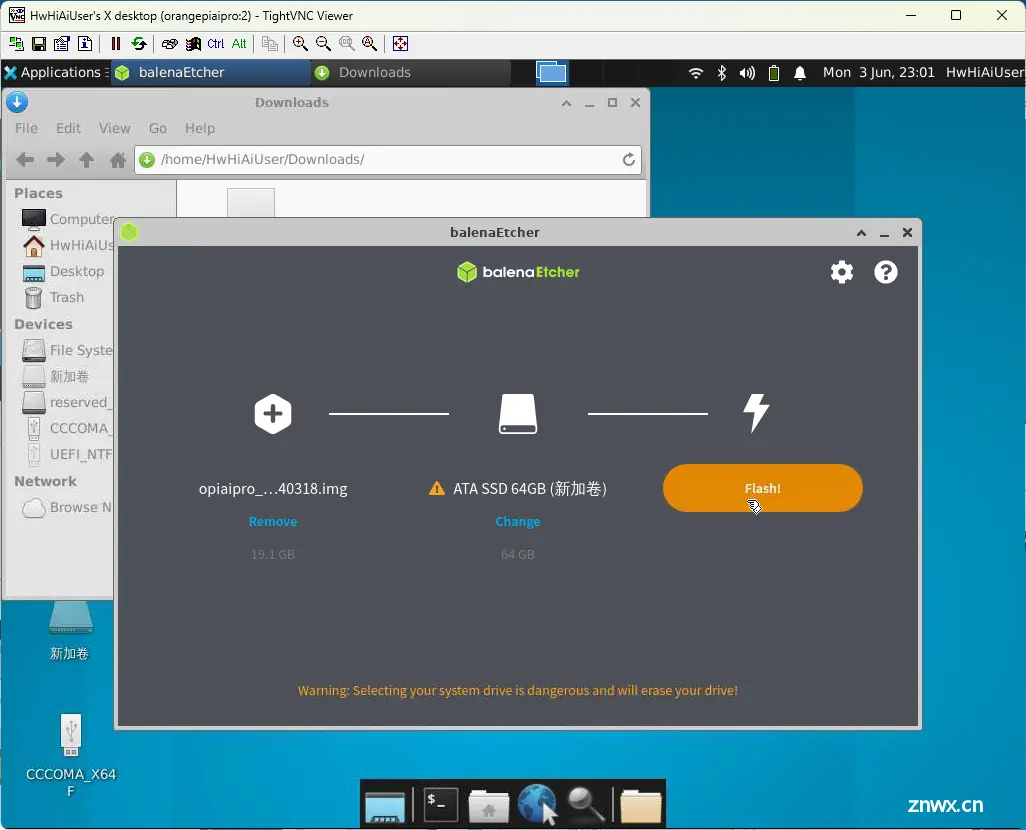
然后又是漫长的等待……
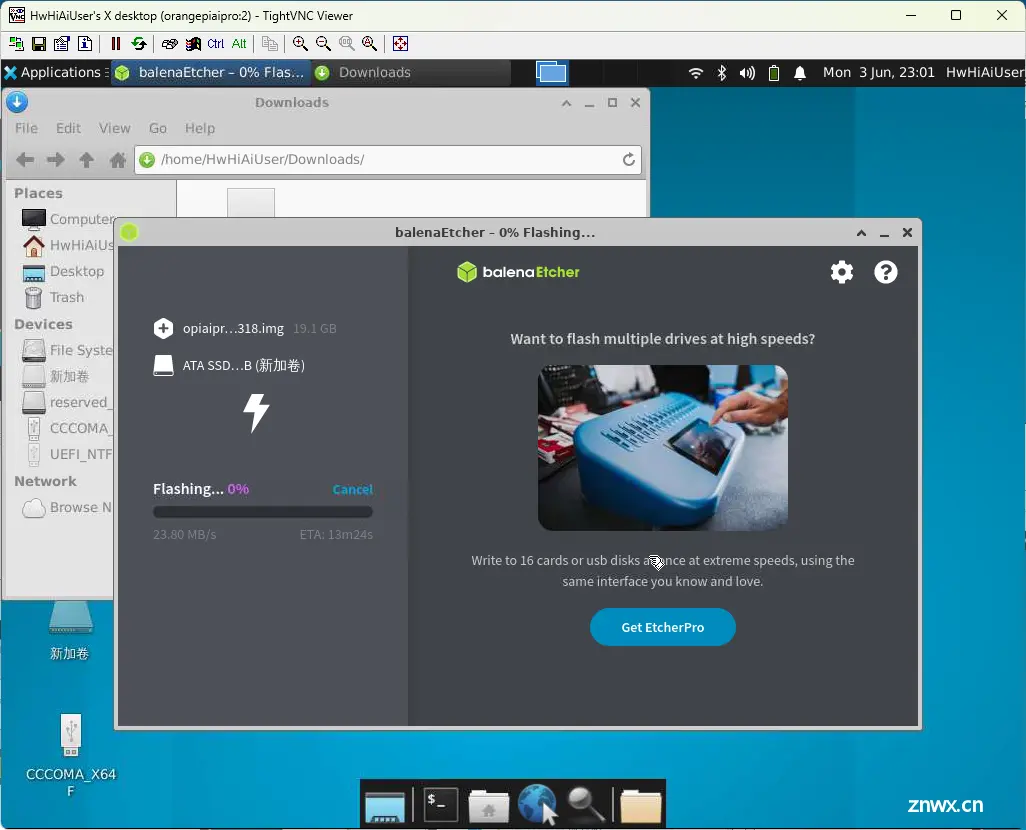
烧写完成!

然后重新设置板子底部的拨码开关来设置 SATA SSD 和 NVMe SSD 启动,下面是对应 boot 拨码对应的不同启动方式。
| 拨码开关 BOOT1 | 拨码开关 BOOT2 | 对应的启动设备 |
|---|---|---|
| 左 | 左 | 未使用 |
| 右 | 左 | SATA SSD 和 NVMe SSD |
| 左 | 右 | eMMC |
| 右 | 右 | TF 卡 |

到这里,我已经拆了板子三次了,这里给和我一样的新手小白提个建议,如果你有 SSD,一定要先把系统刷好,在把壳子、风扇装上。
烧录完成后,还需要将 SATA 版本的 dt.img 烧录到 SATA SSD 中,因为提供的镜像默认打开的都是 PCIe 的配置。具体命令如下所示:
<code>sudo dd if=/opt/opi_test/dt_img/dt_drm_sata.img of=/dev/sda count=4096 seek=114688 bs=512
of= 参数后面的/dev/sda为SSD对应的设备节点名。

然后就可以关闭掉Linux系统,然后拔出TF卡,并断开Type-C电源。再将两个拨码开关拨到SSD启动对应的位置,然后重新插入Type-C电源就可以启动 SSD 中的Linux系统了。
启动成功!
相关问题
我在使用 OrangePi Ai Pro 的时候遇到些问题,总结在下面了,大家可以查看。
【问题随记】tightvnc 连接后灰屏【问题随记】System policy prevents Wi-Fi scans,解决连接 WIFI 需要权限的问题
| 作者信息
作者 : 繁依Fanyi CSDN: https://techfanyi.blog.csdn.net 掘金:https://juejin.cn/user/4154386571867191 |
上一篇: 2024超实用国内AI工具TOP榜,涵盖AI LOGO、AI商品图、AI对话等方方面面,快来收藏‼️‼️
下一篇: 谷歌的人工智能原则 | AI at Google: our principles
本文标签
声明
本文内容仅代表作者观点,或转载于其他网站,本站不以此文作为商业用途
如有涉及侵权,请联系本站进行删除
转载本站原创文章,请注明来源及作者。